كيفية منع Spotify من الفتح عند بدء التشغيل على جهاز Mac
ماذا تعرف
- في تطبيق Spotify> سبوتيفي > التفضيلات > أظهر الاعدادات المتقدمة > افتح Spotify تلقائيًا بعد تسجيل الدخول إلى جهاز الكمبيوتر الخاص بك > لا.
- للتغيير على مستوى النظام: قائمة Apple> تفضيلات النظام > المستخدمون والمجموعات > المستخدم الخاص بك> عناصر تسجيل الدخول > قم بإلغاء التحديد سبوتيفي.
يُعد Spotify طريقة رائعة للاستمتاع بالموسيقى ، ولكن قد لا ترغب في فتح البرنامج في كل مرة أعد تشغيل جهاز Mac الخاص بك سطح المكتب أو الكمبيوتر المحمول. إذا كان الأمر كذلك ، فإن هذه المقالة تقدم إرشادات حول طريقتين لمنع Spotify من الفتح عند بدء التشغيل على جهاز Mac الخاص بك.
كيف يمكنني منع Spotify من الفتح عند بدء التشغيل على جهاز Mac الخاص بي؟
هناك طريقتان لمنع Spotify من الفتح تلقائيًا عند بدء تشغيل Mac أو إعادة تشغيله - واحدة في Spotify والأخرى في تفضيلات نظام macOS. في كلتا الحالتين ، تحتاج فقط إلى تغيير إعداد صغير. مع تغيير الإعداد ، لن يفتح Spotify تلقائيًا.
غيّر تفضيلات Spotify لإيقاف الفتح عند بدء التشغيل
ربما تكون أفضل وأسهل طريقة لإيقاف فتح Spotify تلقائيًا: هي تغيير أحد الإعدادات في Spotify نفسها. إليك ما يجب القيام به:
افتح تطبيق Spotify.
-
انقر سبوتيفي.
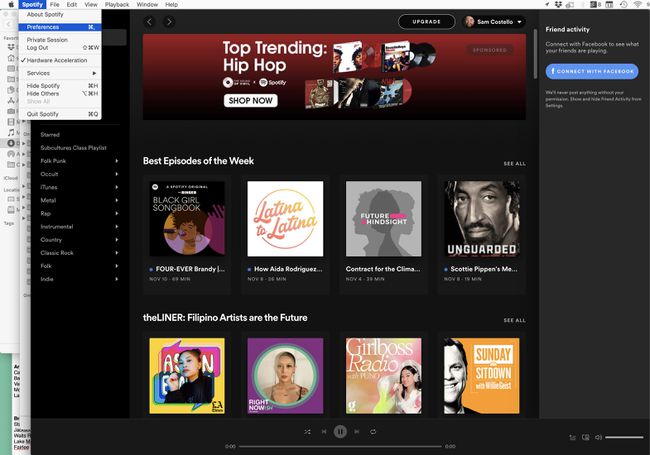
انقر التفضيلات.
-
انقر تبينإعدادات متقدمة.
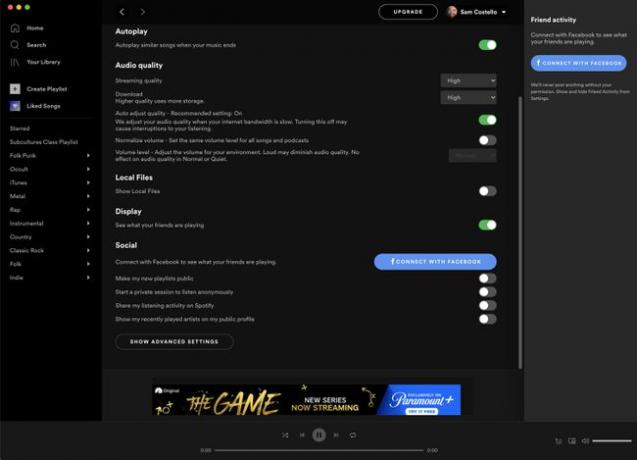
قم بالتمرير لأسفل إلى ملف بدء التشغيل وسلوك النافذة الجزء.
-
بجوار افتح Spotify تلقائيًا بعد تسجيل الدخول إلى جهاز الكمبيوتر الخاص بك، انقر فوق القائمة وانقر فوق لا.
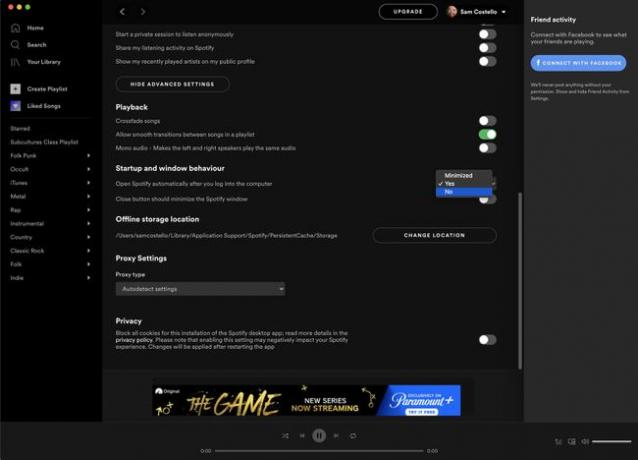
قم بتغيير عناصر بدء تشغيل Mac لإيقاف فتح Spotify
إذا لم تنجح التعليمات الواردة في القسم الأول ، أو إذا كنت تفضل التحكم في ملف عناصر بدء التشغيل على مستوى حساب المستخدم في macOS ، جرب هذه الخطوات:
تمت كتابة هذه التعليمات باستخدام macOS Catalina (10.15)، ولكن المفاهيم الأساسية تنطبق على الإصدارات الأحدث أيضًا.
-
انقر فوق قائمة Apple في الزاوية العلوية اليسرى من الشاشة.
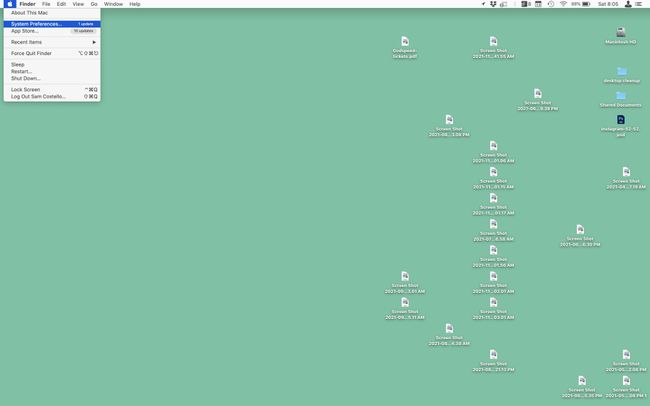
انقر تفضيلات النظام.
-
انقر المستخدمون والمجموعات.
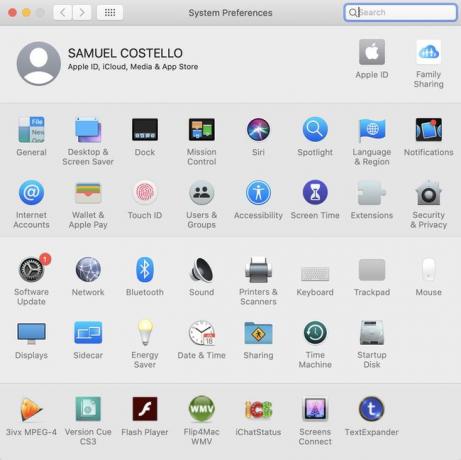
-
انقر فوق حساب المستخدم الخاص بك (من المحتمل أن يكون ملف مشرف في أعلى القائمة).
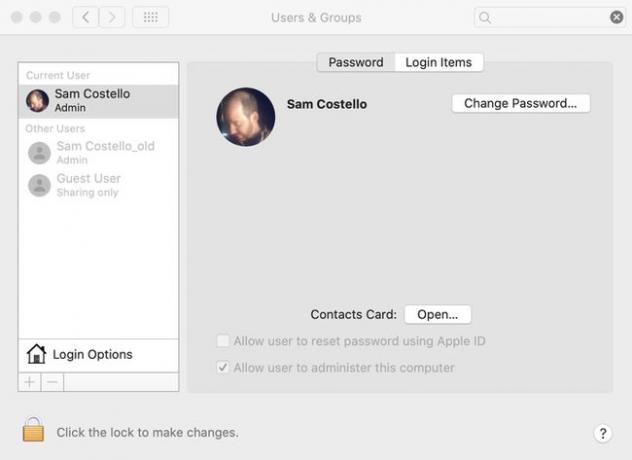
-
انقر عناصر تسجيل الدخول.
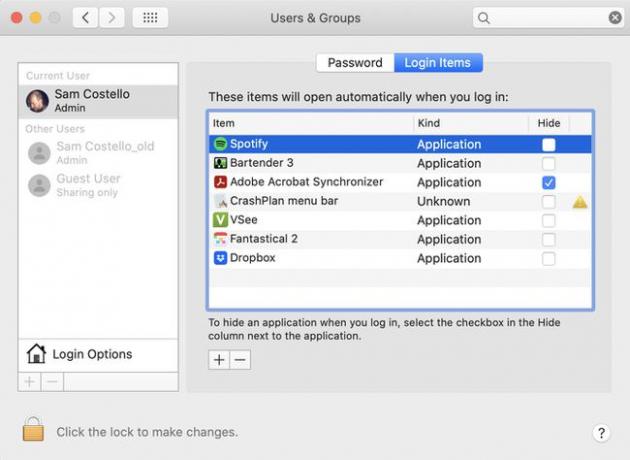
قم بإلغاء تحديد المربع المجاور لـ سبوتيفي.
لماذا يفتح Spotify دائمًا عند تشغيل جهاز Mac الخاص بي؟
يفتح Spotify في كل مرة تقوم فيها بتشغيل جهاز Mac الخاص بك لأنه يحاول أن يكون مفيدًا. على سبيل المثال ، إذا كنت تستخدم دائمًا نفس البرامج عند بدء تشغيل جهاز الكمبيوتر الخاص بك ، فليس الأمر أسهل لفتحها تلقائيًا لك ، بدلاً من الاضطرار إلى المرور بها وتشغيلها في وقت واحد زمن؟
على مستوى macOS ، تتيح لك إعدادات عناصر بدء التشغيل اختيار جميع أنواع البرامج والميزات لبدء تشغيلها في كل مرة تقوم فيها بتشغيل Mac. هذا فقط يجعل من السهل إعداد جهاز الكمبيوتر الخاص بك بالطريقة التي تريدها والقيام بكل ما تريد القيام به. إذا لم يعجبك هذا السلوك ، فغيّر السلوك ليناسب احتياجاتك.
